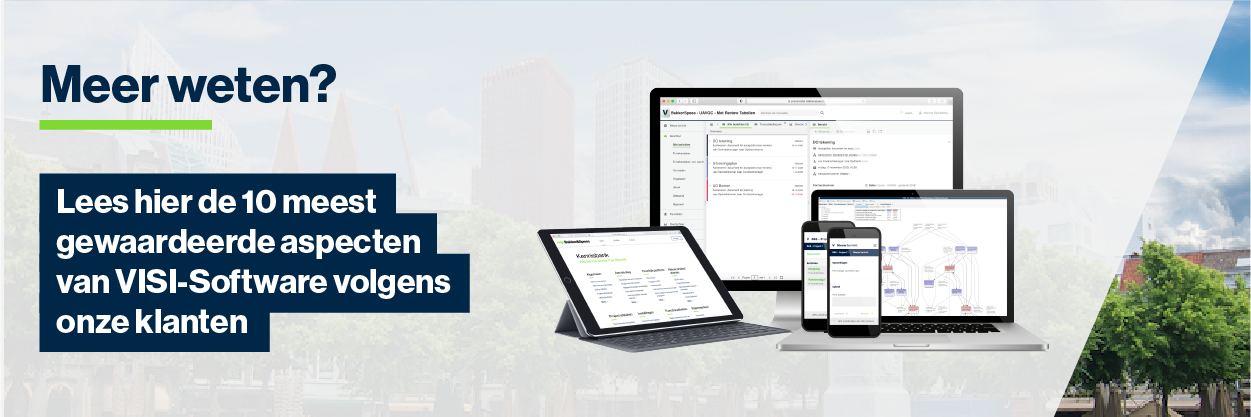Raamovereenkomsten en deelopdrachten
Het opstellen en beheren van één deelopdracht is nog redelijk te overzien, maar wat nu als je meerdere deelopdrachten tegelijkertijd hebt lopen? Om dit op te lossen hebben we functionaliteit ontwikkeld bovenop VISI zodat je op een handige manier alle communicatie aan deelopdrachten kunt koppelen en direct de communicatie per deelopdracht zichtbaar hebt. Hierdoor houdt je op elk moment het overzicht en wordt het beheer een stuk eenvoudiger. In dit artikel leggen we je uit hoe dat werkt.
Een deelopdracht aanmaken in VISI
Gedurende het project meld je nieuwe deelopdrachten aan via de transactie “Aanmelden: deelopdracht, verzoek uitwerking”. In onderstaande afbeelding wordt het proces van deze transactie weergegeven.
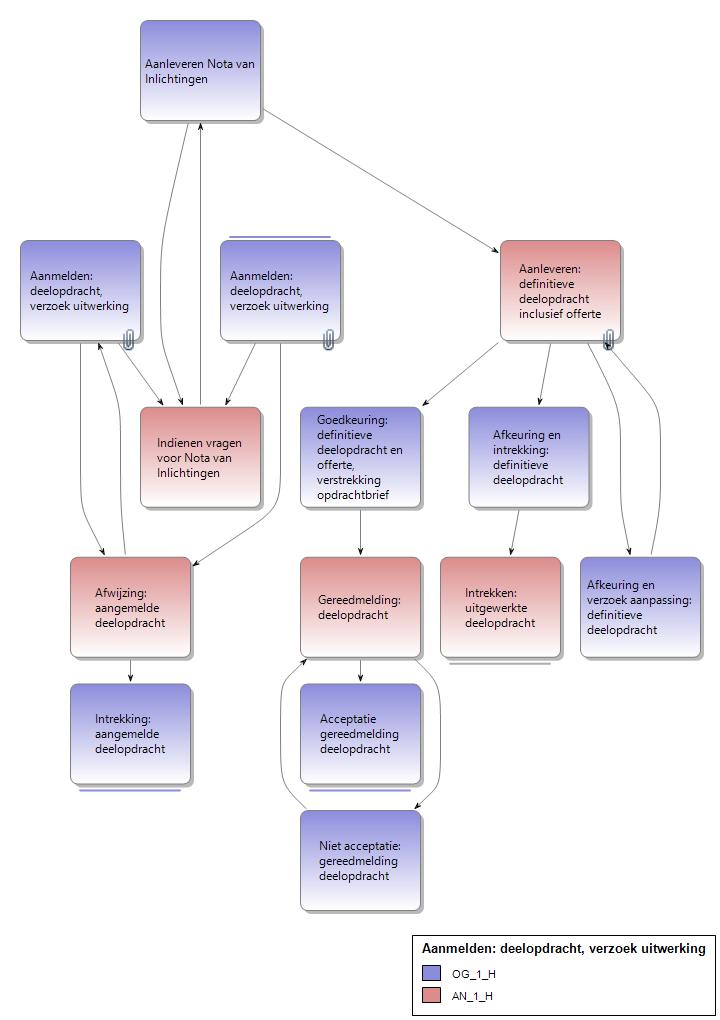
Het proces bestaat uit de volgende stappen:
Stap 1: Een deelopdracht aanmelden
Het startbericht is “Aanmelden: Deelopdracht, verzoek uitwerking”, dit bericht gaat van directievoerder naar projectleider. In dit bericht wordt de volgende informatie meegegeven:
- Besteksnummer/projectnummer
- Naam Deelopdracht (invoer) – Met dit veld wordt door de VISI software automatisch het onderwerp van de transactie voor je ingevuld.
- Toelichting deelproject
- Geplande start uitvoering
Stap 2: Indienen vragen tbv Nota van Inlichtingen
In het retour bericht levert de projectleider van de aannemer de vragen ten behoeven van de Nota van Inlichtingen aan. Dat kan middels de tabel Vragen Nota van Inlichtingen.
Stap 3: Nota van Inlichtingen
De Nota van Inlichtingen wordt verstuurd middels het retour bericht “Aanleveren Nota van Inlichtingen”. De opdrachtgever kan het antwoord direct typen in het antwoord veld achter de vraag van de aannemer.
Stap 4: Indienen definitieve deelopdracht
De aannemer kan reageren op de Nota van Inlichtingen met de definitieve deelopdracht. Dat gaat middels het bericht “Aanleveren: definitieve deelopdracht inclusief offerte”.
Stap 5: Goedkeuring inclusief opdrachtbrief, of afkeuring en verzoek aanpassing definitieve deelopdracht
Dat kan middels een goedkeuring “Goedkeuring: definitieve deelopdracht en offerte, verstrekking opdrachtbrief”, of middels het bericht “Afkeuring en verzoek aanpassing: definitieve deelopdracht”. Wanneer dit laatste bericht gekozen wordt dient de aannemer een aangepaste versie in.
Stap 6: Gereedmelding
Na de goedkeuring inclusief opdrachtbrief dient de deelopdracht gereedgemeld te worden wanneer deze is uitgevoerd. Dit gaat middels de volgende berichten:
- Gereedmelding: deelopdracht
- Acceptatie gereedmelding deelopdracht Of:
- Niet acceptatie: gereedmelding deelopdracht, aannemer levert bericht 1 opnieuw aan tot gereedmelding wel geaccepteerd is.
Deelopdrachten in keuzelijsten andere processen
Nieuw aangemaakte deelopdrachten verschijnen als keuze binnen de berichten in de keuzelijst “ Deelopdracht (Keuzelijst)”.

Hiermee kan elk ander proces worden gekoppeld aan een specifieke deelopdracht. Zo kan bijvoorbeeld een document ter beoordeling (Inschrijfstaat onderhoud) gekoppeld worden aan een deelopdracht 03.

Informatie per deelopdracht terug vinden
In het leesvenster is de gekozen deelopdracht een hyperlink geworden.

Dat betekent dat je hierop kunt klikken. Alle gekoppelde transacties worden middels tabjes weergegeven bij deze deelopdracht.
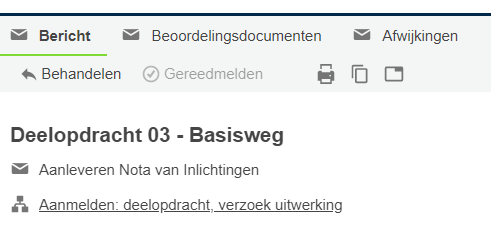
Wanneer je op een van de tabjes klikt zie je direct alle transacties die onder die categorie zijn ingediend. Zo heb je direct een beeld van alles wat er is gecommuniceerd over deze deelopdracht.
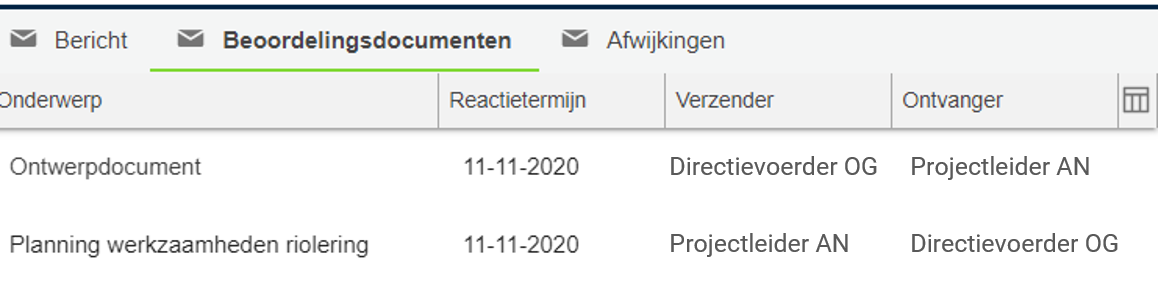
Overzichten en deelopdrachten
Je kunt op elk moment middels het “Overzicht – Deelopdrachten” onder de knop Overzichten inzicht houden in de status van de diverse deelopdrachten.
Er wordt op dat moment een rapportage geladen met de status van alle aangemelde deelopdrachten in het project. In het overzicht zie je de naam van de deelopdracht, een toelichting, de geplande start en daadwerkelijke start van uitvoering, alsmede de offerte bedragen en de datum van aanmelding. Hiermee krijg je een goed beeld of de deelopdrachten al in uitvoering zijn, en welke bedragen er mee gemoeid zijn.
Binnen projecten met deze deelopdracht functionaliteit zijn ook alle overige overzichten uitgebreid met een kolom “deelopdracht”. Zo zie je direct welke documenten, termijnen, afwijkingen of wijzigingen er zijn gekoppeld aan welke deelopdracht, en wat de status daarvan is. Je kunt vervolgens ook makkelijk in de overzichten filteren op “deelopdracht” zodat je alleen de documenten ziet die zijn gekoppeld aan een bepaalde deelopdracht.
De tien meest gewaardeerde aspecten
Dit is een van de tien aspecten die onze klanten het meest waarderen aan onze VISI-software.
BENIEUWD NAAR DE ANDERE NEGEN?